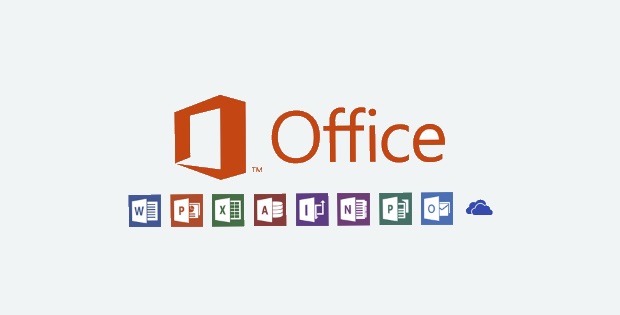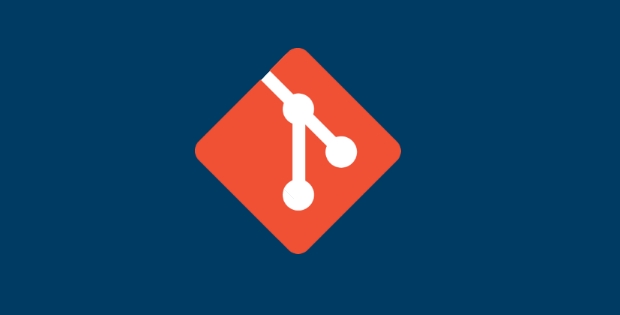Wie man alte Macintosh-Spiele mittels Mini vMac Emulator zum Laufen bringt
Wir wollen auf unserer Windows-Kiste ein paar alte Macintosh-Spiele aus den 80ern zum Laufen bekommen. Bitte was? Kein Problem für Mini vMac.
Im Zuge unseres Timeline-Projektes bei Videospielhalbwissen schauen wir uns alte Spiele im zeitlichen Kontext an. Was machte sie besonders, was machten sie technisch zum ersten Mal, in der Art. Und so sind wir auch auf ein paar frühe Spiele gestoßen, die zunächst für den Macintosh entwickelt worden.
Um beim Spielen ein Gefühl für die damals revolutionären Spielelemente zu bekommen, müsste man es eigentlich auf originaler Hardware spielen. Da das schnell teuer und schwierig in der Beschaffung werden kann, greifen wir auf Emulatoren zurück. Für den Macintosh von 1984 gibt es dafür Mini vMac.
Macintosh 1984 (Macintosh 128k)
Als der Macintosh 1984 erschien, war er revolutionär bezüglich Interface und Bedienkonzept. Er bot eine grafische Oberfläche inklusive Desktop-Optik und Fenster-Panels und hatte standardmäßig eine Maus dabei. Und so nutzten auch bald ein paar Spiele diese neuen Möglichkeiten aus. Enchanted Scepters wäre da zu nennen, das heute als erstes Point-&-Click-Adventure mit Maussteuerung angesehen wird und Deja Vu, welches viele Elemente enthielt, die später Standard wurden (z.B. Point & Click direkt in der Szenengrafik, Verb-Interface, Inventar, Drag & Drop von Items).
vMac, ROM und Boot Disk
1. Download Mini vMac
Zunächst benötigen wir natürlich die „Mini vMac“-Applikation. Diese steht für verschiedenste Systeme frei zum Download zur Verfügung.
https://www.gryphel.com/c/minivmac/dnld_std.html
Eine Anleitung findet man hier: https://www.gryphel.com/c/minivmac/start.html
Installiert und gestartet findet man sich auf folgendem Bildschirm wieder. Es fehlt ein ROM Image.
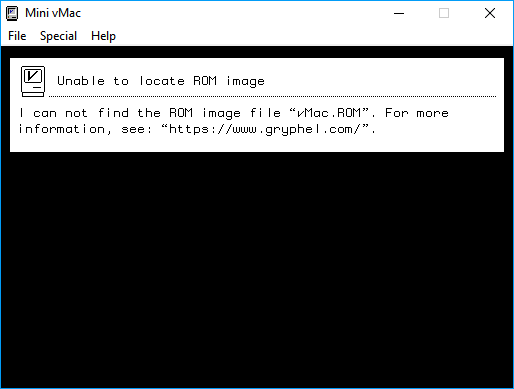
2. ROM Image
Macintosh ROM-Dateien gehören Apple und können nicht legal vertrieben werden. Dennoch findet man im Netz ein paar Ressourcen.
Ich verlinke mal folgende Seite, welche eine gute Anlaufstelle für vMac-Zeugs ist: https://sites.google.com/site/minivmacapplicationsv6/
Unter „Disk Images or ROMs“ findet man ganz unten in der Liste ein passendes ROM.

Diese Datei zieht man nun auf das Fenster der vMac-Anwendung und es erscheint ein grauer Hintergrund mit einem blinkendem Disketten-Symbol. Jetzt benötigen wir das eigentliche, bootfähige Betriebssystem.
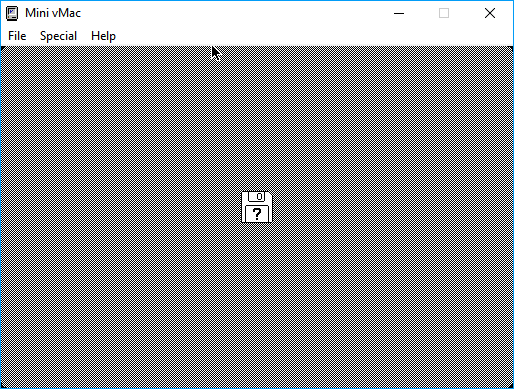
Tipp:
Legt man die ROM-Datei ins Verzeichnis der vMac-Anwendung, wird diese automatisch verwendet.
3. System (OS):
Nun benötigen wir also das eigentliche System als Boot Disk. Und auch diese findet man auf der oben verlinkten Seite unter dem Menüpunkt „Downloads: Systems (OS)“.
So sind dort verschiedene Versionen downloadbar (z.B. System 5.0 Boot Disk, System 7.0 Boot Disk oder auch System 7.5.5 Boot Disk) und je nach Archiv sind da bereits Anwendungen dabei oder eben nur das nackte System.
Für unsere Zwecke genügt System 5.0 Boot Disk.
Im Zip-Archiv findet man ein DSK-File, welches man auf die vMac-Anwendung zieht. Und los geht es … .

Das System ist nun gestartet. Zeit, dafür Spiele zu beschaffen.

Running Enchanted Scepters
Enchanted Scepters gilt als „Abandonware“, es kann also nicht mehr legal bezogen werden. Daher findet man das Spiel auf einigen der darauf spezialisierten Seiten, z.B. bei MyAbandonware.
Dort waren die Files aber in einem Format, die ich unter vMac nicht zum Laufen bekommen habe, da ein IMG-File benötigt wird. Aber es gibt ja noch die Experten für Macintosh-Software.
1. Download eines Images des Spiels bei MacintoshGarden
MacintoshGarden ist eine Seite mit unzähligen Spielen und Apps für den Macintosh, die in verschiedenen Formaten zur Verfügung stehen und einen Hinweis enthalten, mit welchem Emulator diese lauffähig sind.
Hier finden wir unser gewünschtes Spiel „Enchanted Scepters“: http://macintoshgarden.org/games/enchanted-scepters
Wir laden das Zip-Archiv herunter, welches das Image enthält.

Hinweis:
Ladet unter Windows am Besten das Zip-Archiv herunter, nicht das SIT-Archiv.
SIT ist das ein Archivformat, welches besonders auf der Apple Plattform zuhause ist und dort lange Zeit das vorherrschende Archivierungsformat war. Unter Windows ist der kostenlose Stuffit Expander von Smith Micro oder Stuffit erforderlich, eine separate, kommerzielle Software.
2. Spiel-Image öffen
Die IMG-Datei zieht man nun auf die vMac-Anwendung oder wählt das Image unter „File->Open Disk Image“ aus.
Der Finder öffnet die „Disk“ und zeigt die Dateien an.
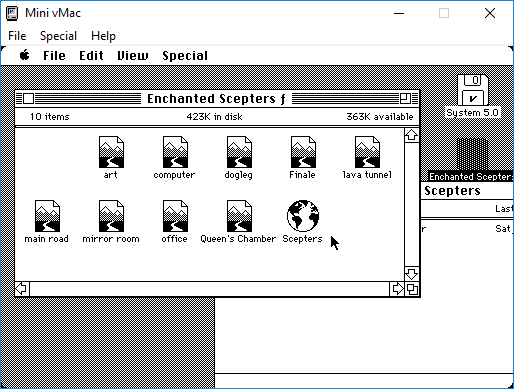
3. Spiel starten
Im Finder klicken wir nun doppelt auf das Symbol des Spiels und wir können das erste „Point & Click“-Adventure spielen.
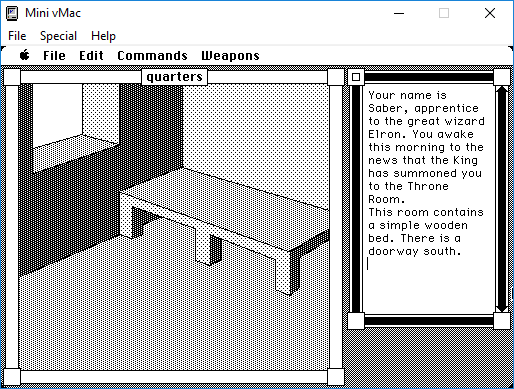
Running Deja Vu
Für den nächsten Klassiker sind wir nun schon vorbereitet. Wir laden uns das Image des Spiels bei MacintoshGarden herunter und ziehen es auf die vMac-Anwendung.
Achtung:
Der Dateiname der Img-Datei kann Umlaute enthalten, mit denen Mini vMac nicht klar kommt. Dann muss man einfach die Datei umbenennen und es läuft.
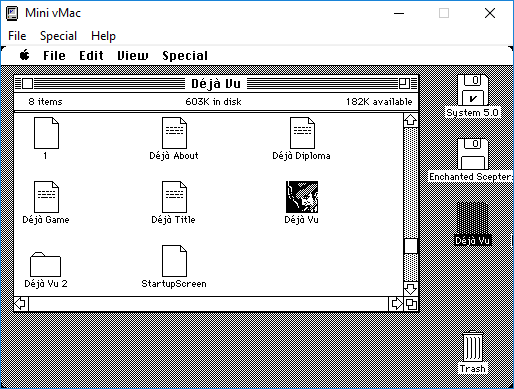
Achtung:
Unter System 5.0 brach das Spiel nach dem Start mit einem Fehler ab. Unter System 7.0 gab es keine Probleme.
Falls das Spiel unter System 5.0 nach dem Start mit einem Fehler abbricht, kann man es noch einmal mit System 7.0 versuchen.

Und schon kann man den Klassiker unter fast originalen Bedingungen spielen.

Mini vMac – Zusammenfassung der Schritte:
1. Mini vMac starten
2. ROM draufziehen
3. OS draufziehen
4. Img-Datei draufziehen oder über das Menü „File->Open Disk Image“ => Image auswählen
5. Im Finder auf das Spiel-Symbol doppelklicken
Ich hoffe wie immer, diese erstbeste Anleitung war hilfreich.